|
Possiamo cominciare
- Tavolozza
dei colori - imposta il bianco come colore di
primo piano con e come sfondo il colore #34384f
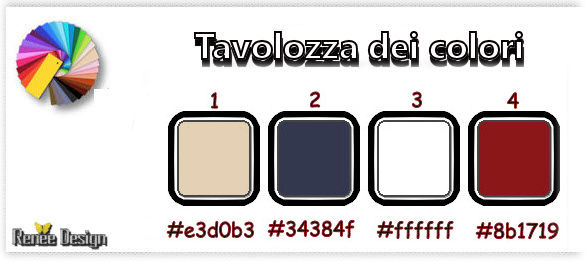
1. Apri
l'immagine "Fond_Obscurite"
- Con un
doppio clic nella tavolozza dei livelli, trasformala in
livello Raster 1
2.
Regola>Sfocatura>Sfocatura gaussiana a 45
3.
Livelli>Nuovo livello raster
4.
Selezioni>Seleziona tutto
5. Apri il
tube "JHanna_815 tube"
-
Modifica>Copia - torna al tuo lavoro ed incolla nella
selezione
SELEZIONI>DESELEZIONA TUTTO
6.
Regola>Sfocatura>Sfocatura radiale
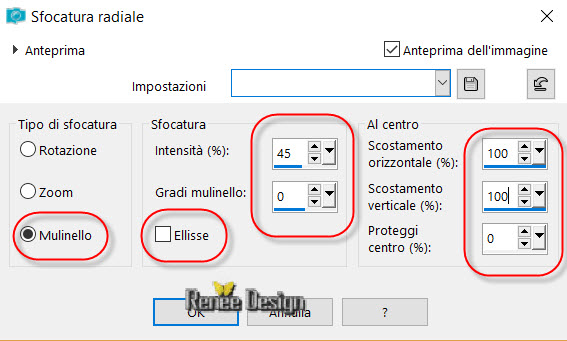
- Tavolozza
dei livelli - cambia la modalità di miscelatura di
questo livello in "Sovrapponi"
7.
Livelli>Nuovo livello raster
8. Attiva lo
strumento
 - opacità a 60 e riempi il livello con il bianco
- opacità a 60 e riempi il livello con il bianco
9. Apri la
maschera @nn_120410_mask_002_tdstudio.pspimage" ed
iconizzala
. Torna al tuo lavoro
. Livelli>Nuovo livello maschera>da immagine
. Scorrendo il menù della finestra che si apre, cerca e
carica la maschera appena aperta

-
Livelli>Duplica - 2 volte
Così si
presenta la tavolozza dei livelli:
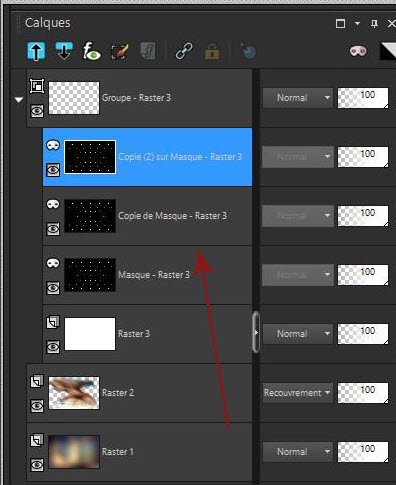
- Livelli>Unisci>Unisci gruppo
- Il tuo
lavoro, a questo punto, si presenta così:
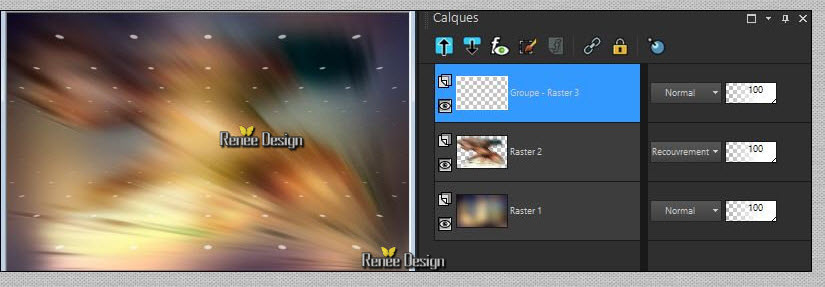
10. Attiva lo
strumento Selezione (s)

- Selezione
personalizzata
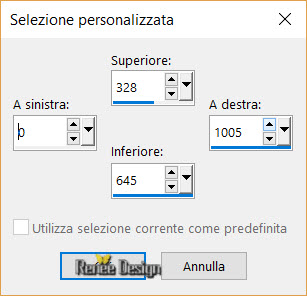
11.
Selezioni>Innalza selezione a livello
- Posizionati
sul livello inferiore (Gruppo - Raster 3)
CANCELLA

SELEZIONI>DESELEZIONA TUTTO
- Posizionati
sul livello superiore (Selezione innalzata)
12.
Effetti>Effetti di distorsione>Onda
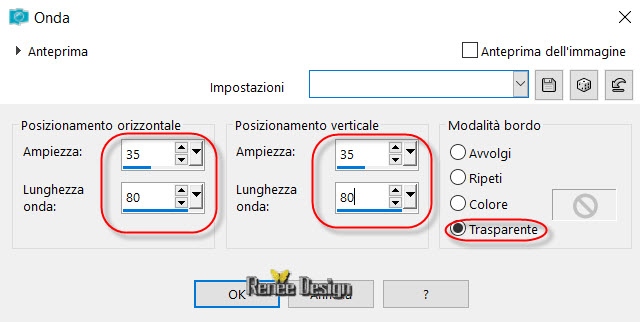
13. Effetti>Plugin>Alien
SKin Eye Candy 5>Impact>Gradient Glow - Preset
‘’Obscurite_G_GLOW.f1s’’- colore #fcf7d4
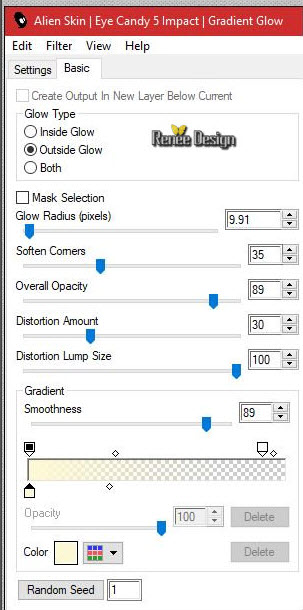
14.
Livelli>Duplica
15.
Effetti>Effetti di distorsione>Spigato
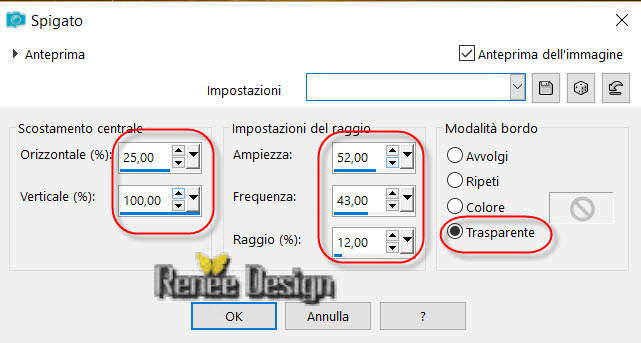
16. Tavolozza
dei livelli - cambia la modalità di miscelatura di
questo livello in "Filtra"
17.
Livelli>Unisci>Unisci giù
18. Tavolozza
dei livelli - cambia la modalità di miscelatura di
questo livello in "Sovrapponi" - diminuisci l'opacità a
75
19.
Livelli>Nuovo livello raster
20. Attiva lo
strumento "Riempimento" (f) - opacità a 100 e riempi il
livello con il bianco
21. Apri la
maschera "Renee_Masque_Obscure" ed iconizzala
. Torna al tuo lavoro
. Livelli>Nuovo livello maschera>da immagine
. Scorrendo il menù della finestra che si apre, cerca e
carica la maschera appena aperta
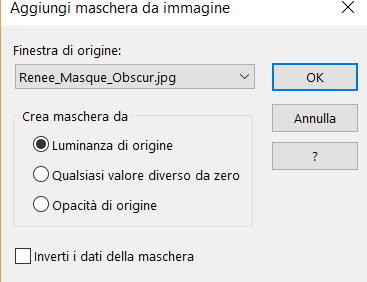
-
Livelli>Duplica - 3 volte
-
Livelli>Unisci>Unisci gruppo
22.
Effetti>Filtro definito dall'utente>Emboss 3
23.
Tavolozza dei livelli - cambia la modalità di
miscelatura di questo livello in "Luce diffusa"
24. Effetti>Plugin><
I.C.NET Software >Filter Unlimited 2.0>ECWS>Woodcut a 4
25.
Effetti>Effetti 3D>Sfalsa Ombra 1/1/100/1 - nero
26.
Livelli>Nuovo livello raster
27. Attiva lo
strumento "Riempimento" (f) e riempi il livello con il
bianco
28. Apri la
maschera "Renee_Masque_Obscure_2" ed iconizzala
. Torna al tuo lavoro
. Livelli>Nuovo livello maschera>da immagine
. Scorrendo il menù della finestra che si apre, cerca e
carica la maschera appena aperta

- Livelli>Unisci>Unisci gruppo
29.
Tavolozza dei livelli - cambia la modalità di
miscelatura di questo livello in "Sovrapponi"
- Posiziona in
alto a destra, così:
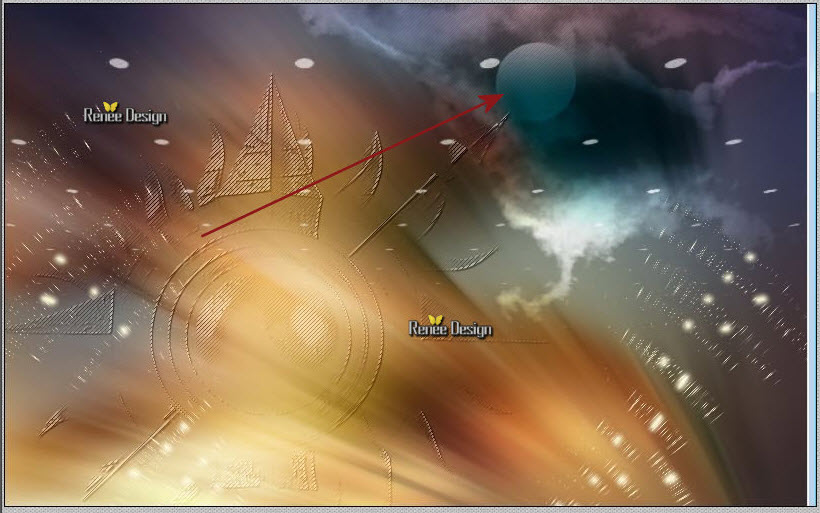
30. Apri il
tube "Renee_TUBES_lune_Obscurite"
-
Modifica>Copia - torna al tuo lavoro ed incolla come
nuovo livello
31.
Effetti>Effetti immagine>Scostamento O = -304
e V = 44 Trasparente
32. Effetti>Plugin>Nick
Color Efex Pro1>Graduated 335h(Red) -
per le tue creazioni puoi anche
scegliere un altro preset di questo filtro, in armonia
con i colori del tuo lavoro
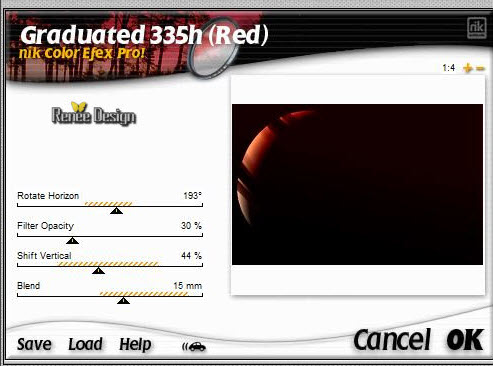
33. Effetti>Plugin>Eye
Candy 5>Impact>Backlight - Preset
"Obscurite_blacklight.f1s"
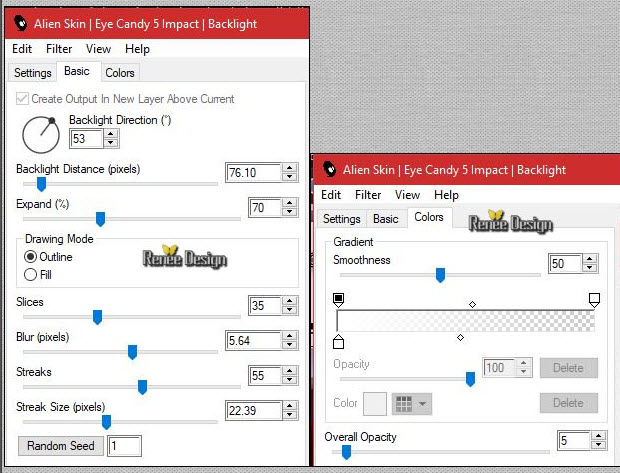
34. Apri il
tube "Renee_TUBES_cadre_Obscurite.png"
-
Modifica>Copia - torna al tuo lavoro ed incolla come
nuovo livello
35.
Effetti>Effetti immagine>Scostamento O = -250
e V = 0 Trasparente
36. Attiva lo
strumento "Selezione" (s)
- Selezione
Personalizzata

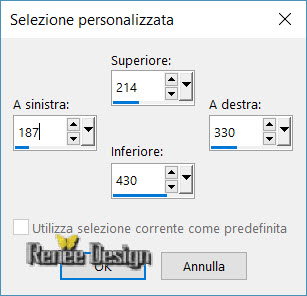
37.
Livelli>Nuovo livello raster
- Apri il tube
"Renee_tube_desespoir.pspimage" (una parte del tube è
già selezionata - non deselezionare)
38.
Modifica>Copia - torna al tuo lavoro ed incolla nella
selezione
MANTIENI SELEZIONATO
39.
Livelli>Disponi>Sposta giù
- Posizionati
sul livello superiore (cadre)
40. Effetti>Plugin>Xero>Artifax

- Posizionati
sul livello sottostante (image)
41. Effetti>Plugin>Xero>Clarity
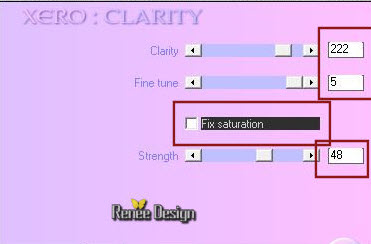
SELEZIONI>DESELEZIONA TUTTO
- Tavolozza
dei livelli - Posizionati sul livello Raster 2
42. Effetti>Plugin>Flaming
Pear>Flood - colore #1366af - Preset "Obscur_Flood
settings.q8r"
Per attivare il preset, clic su
 e
cercalo nella cartella "Preset" del materiale allegato e
cercalo nella cartella "Preset" del materiale allegato
(Per le tue
creazioni, scegli un colore che si armonizzi con il
resto, ma non il nero)
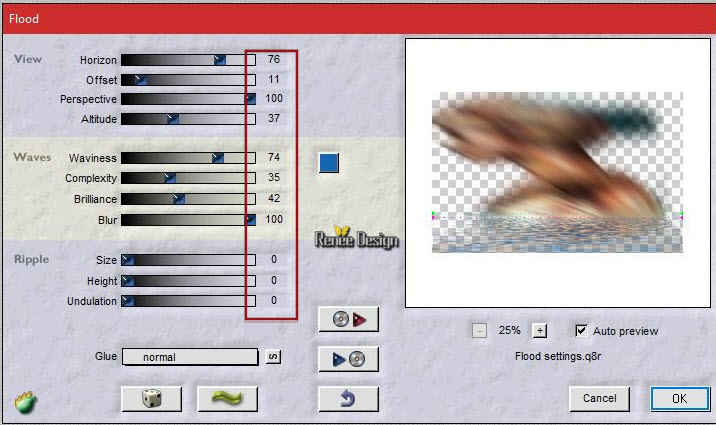
43.
Selezioni>Carica/salva selezione>Carica selezione da
disco - Cerca e carica la selezione "Obscurité_1"
44.
Regola>Sfocatura>Sfocatura gaussiana a 55
SELEZIONI>DESELEZIONA TUTTO
- Tavolozza
dei livelli - Posizionati sul livello Raster 5 (quello
della piccola immagine)
45. Effetti>Plugin>Flaming
Pear>Flood - colore #1366af - stessi settaggi in memoria
ma cambia Horizon a 63
- Tavolozza
dei livelli - posizionati sul livello in alto (cadre)
46. Effetti>Plugin><
I.C.NET Software >Filter Unlimited 2.0>L & K's>Trouble
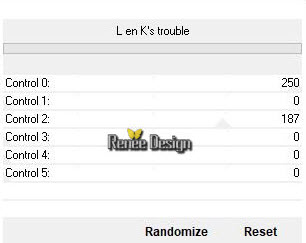
47.
Effetti>Effetti bordo>Aumenta
- Tavolozza
dei colori - imposta in primo piano il colore N.ro
4
48.
Livelli>Nuovo livello raster
49. Attiva lo
strumento Selezione (S) - Selezione personalizzata
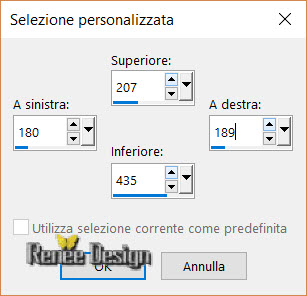
50. Attiva lo
strumento "Riempimento" (f) - opacità a 100 e riempi la
selezione con il colore di primo piano
SELEZIONI>DESELEZIONA TUTTO
51. Effetti>Plugin>Eye
Candy 5>Impact>Glass - Preset "Clear No Drop Shadow"
52.
Livelli>Duplica
53.
Effetti>Effetti di distorsione>Onda
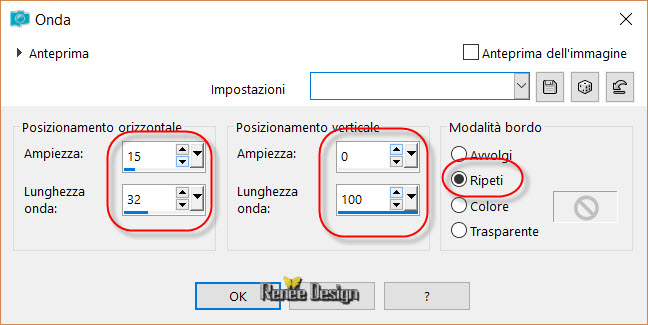
54.
Immagine>Rifletti
55. Effetti>Plugin>Eye
Candy 4000>Motion Trail
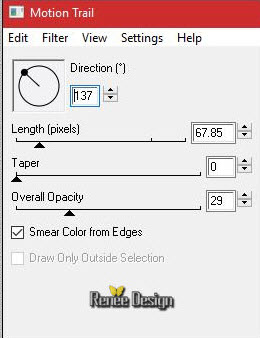
- Trascina
leggermente verso l'alto per far coincidere, così:
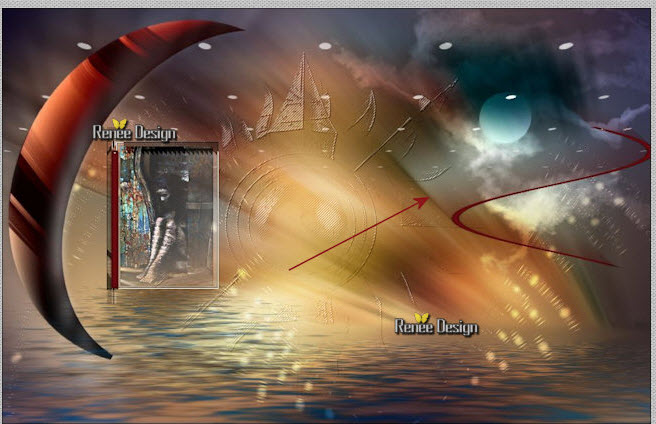
56.
Livelli>Nuovo livello raster
57.
Selezioni>Carica/salva selezione>Carica selezione da
disco - Cerca e carica la selezione "Obscurité_2"
58. Attiva lo
strumento "Riempimento" e riempi la selezione con il
bianco
SELEZIONI>DESELEZIONA TUTTO
59.
Selezioni>Carica/salva selezione>Carica selezione da
disco - Cerca e carica la selezione "Obscurité_3"
CANCELLA
 ( 5 o 6 clics)
( 5 o 6 clics)
SELEZIONI>DESELEZIONA TUTTO
- Tavolozza
dei livelli - Posizionati sul livello Raster 1
60.
Livelli>Nuovo livello raster
61. Attiva lo
strumento "Riempimento" e riempi il livello con il
bianco
62. Apri la
maschera "@nn_230213_mask_248_tdstudio.jpg"
ed iconizzala
. Torna al tuo lavoro
. Livelli>Nuovo livello maschera>da immagine
. Scorrendo il menù della finestra che si apre, cerca e
carica la maschera appena aperta
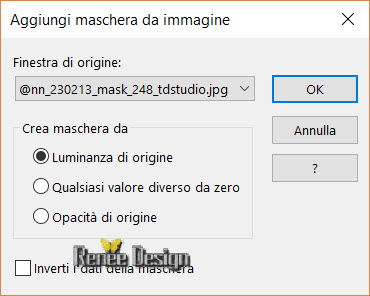
-
Livelli>Duplica
-
Livelli>Unisci>Unisci gruppo
63.
Selezioni>Carica/salva selezione>Carica selezione da
disco - Cerca e carica la selezione "Obscurité_4"
CANCELLA

64.
Tavolozza dei livelli - cambia la modalità di
miscelatura di questo livello in "Filtra"
MANTIENI SELEZIONATO
65.
Livelli>Nuovo livello raster
66. Apri il
tube "Renee_TUBES_paysage_Obscurite.png"
-
Modifica>Copia - torna al tuo lavoro ed incolla nella
selezione
SELEZIONI>DESELEZIONA TUTTO
67.
Regola>Messa a fuoco>Messa a fuoco passaggio alto

- Tavolozza
dei livelli - posizionati in alto
68. Apri il
tube "Renee_TUBES_paperhead.pspimage"
-
Immagine>Ridimensiona a 65%
-
Modifica>Copia - torna al tuo lavoro ed incolla come
nuovo livello
- Posiziona in
basso a destra
69. Tavolozza
dei livelli - diminuisci l'opacità di questo livello a
66
In alternativa,
puoi scegliere anche il secondo tube
"Renee_TUBE_attente" incollandolo come nuovo
livello e posizionandolo in basso a destra
- Tavolozza dei
livelli - cambia la modalità di miscelatura di questo
livello in "Luce diffusa"
70.
Immagine>Aggiungi bordatura - 1 pixel - colore N.ro 2
71.
Immagine>Aggiungi bordatura - 50 pixels in bianco
72.
Immagine>Aggiungi bordatura - 2 pixels - colore N.ro 1
73.
Immagine>Aggiungi bordatura - 10 pixels in bianco
74.
Selezioni>Seleziona tutto
75.
Selezioni>Modifica>Contrai - 30 pixels
76.
Effetti>Effetti 3D>Sfalsa Ombra - per default
SELEZIONI>DESELEZIONA TUTTO
77. Incolla il
tube "Titre"
78.
Livelli>Unisci>Unisci visibile
79.
Immagine>Ridimensiona a 1000 pixels di larghezza
Il
tutorial è terminato
Spero abbiate gradito eseguirlo
Grazie
Renée
Scritto nel gennaio 2018
pubblicato
nel 2018
*
Ogni somiglianza con una lezione esistente è una pura
coincidenza
*
Non dimenticate di ringraziare i tubeurs e le
traduttrici che lavorano con e per noi.
Grazie
|